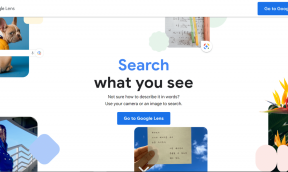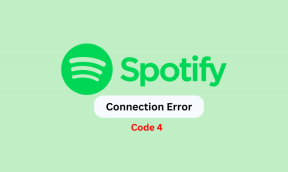Поправите ВхатсАпп слике и медије који се не преузимају
Мисцелланеа / / April 05, 2023
ВхатсАпп је апликација за друштвене мреже која вам омогућава да шаљете поруке, датотеке, видео записе, ГИФ-ове, локације, звук, фотографије и контакте. Када пошаљете слике свом пријатељу, ћаскање постаје занимљиво. Али многи корисници који користе разматрану апликацију суочили су се са проблемом преузимања ВхатсАпп слика и медија. Када се појави грешка при преузимању ВхатсАпп медија, неко може да се изнервира јер нико не воли ометање када ћаска са вољеним особама. Ако се и ви суочавате са истим проблемом, на правој сте страници. Јер у овом водичу ћемо вам рећи могуће разлоге за проблем и како да га решите. Дакле, наставите да читате да бисте сазнали како да поправите грешку при преузимању ВхатсАпп-а.

Преглед садржаја
- Како да поправите ВхатсАпп слике и медије који се не преузимају
- Метод 1: Сачекајте време рада сервера
- Метод 2: Поново покрените паметни телефон
- Метод 3: Принудно поново покрените ВхатсАпп
- Метод 4: Решите проблеме са Интернет везом
- Метод 5: Дозволите приступ складишту за ВхатсАпп
- Метод 6: Обришите складиште уређаја
- Метод 7: Подесите датум и време на Аутоматски
- Метод 8: Ажурирајте ВхатсАпп
- Метод 9: Обришите ВхатсАпп кеш меморију
- Метод 10: Поново инсталирајте ВхатсАпп
- Метод 11: Ресетујте мрежне поставке
Како да поправите ВхатсАпп слике и медије који се не преузимају
Пре него што почнемо са решавањем проблема, хајде да разговарамо о разлозима за ВхатсАпп слике и медији се не преузимају.
- Сервер се суочава са прекидом рада.
- Привремене грешке.
- Лоша интернет веза.
- Приступ складишту није дозвољен за фотографије и видео снимке.
- Простор није доступан на вашем паметном телефону.
- Нетачна подешавања датума и времена.
- На вашем уређају је инсталирана застарела верзија разматране апликације.
- Проблеми у подешавањима мреже.
Наставите да читате даље да бисте сазнали како да решите проблеме са ВхатсАпп медијима који не преузимају Андроид и ВхатсАпп није успео да се преузме.
Метод 1: Сачекајте време рада сервера
Проблеми при преузимању ВхатсАпп слика и медија могу се појавити ако се сервер суочи са застојем. Дакле, без обзира шта урадите да отклоните грешку, проблем ће остати. Стога вам предлажемо да проверите статус сервера разматране апликације на Довндетецтор страна. Ако сервер има застоје, сачекајте време рада сервера. С друге стране, ако је Кориснички извештај указује на тренутне проблеме на ВхатсАпп-у се приказује на страници Довндетецтор, користите методе наведене у наставку.

Такође прочитајте: ВхатсАпп за Виндовс уводи функцију везе за позиве
Белешка: Пошто паметни телефони немају исте опције подешавања, а оне се разликују од произвођача до произвођача, осигурајте тачна подешавања пре него што их промените. Ови кораци су изведени на Самсунг Галаки С21 5Г.
Метод 2: Поново покрените паметни телефон
Други могући начин да поправите ВхатсАпп није могао да преузме слику је поновно покретање телефона. Може да реши привремене грешке које узрокују проблем о коме се расправља. Користите доле наведене кораке да поново покренете паметни телефон:
1. притисните Дугме за смањивање јачине звука анд тхе Дугме за укључивање истовремено.
2. Додирните на Поново покренути.

3. Покрените разматрану апликацију на свом мобилном телефону и проверите да ли је проблем решен.
Метод 3: Принудно поново покрените ВхатсАпп
Пошто разматрана апликација не функционише глатко на вашем телефону, можете принудно поново покренути дотичну апликацију. Када принудно поново покренете разматрану апликацију, сви покренути процеси повезани са апликацијом се завршавају. Као резултат тога, грешке које су изазвале проблем се решавају. Да бисте научили како да принудно поново покренете апликацију, користите кораке које смо навели у наставку:
1. Додирните на Подешавања.

2. Затим додирните Аппс.

3. Померите се надоле и додирните ВхатсАпп.

4. Додирните на Присилно зауставити.
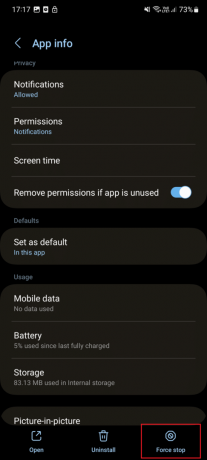
5. Затим додирните У реду
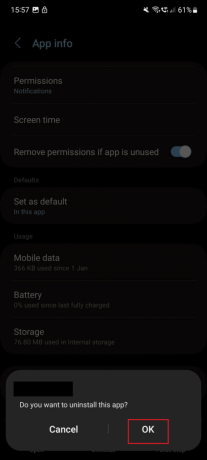
Метод 4: Решите проблеме са Интернет везом
Суочио сам се са проблемом преузимања ВхатсАпп-а јер је моја интернетска веза била спора. Када сам решио проблеме са спором интернет везом, проблем је решен. Због тога би требало да покушате да решите проблем споре интернет везе. Можете се обратити нашем водичу да научите Како повећати брзину интернета на свом Андроид телефону. Ако ВхатсАпп није могао да преузме слику остаје проблем, пређите на следеће методе.

Такође прочитајте: Како знати да ли вас је неко искључио на ВхатсАпп-у
Метод 5: Дозволите приступ складишту за ВхатсАпп
Кораци за омогућавање приступа складишту за разматрану апликацију су дати у наставку:
1. Прво, додирните Подешавања.

2. Сада, померите се надоле и додирните Аппс.

3. Након тога, додирните ВхатсАпп.
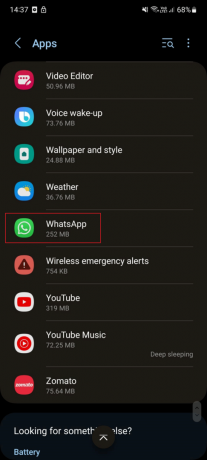
4. Затим додирните Дозволе.

5. Превуците и додирните Фотографије и видео снимци.
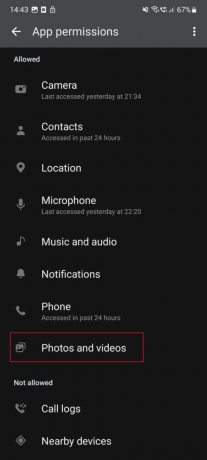
6. Додирните радио дугме за Дозволи.
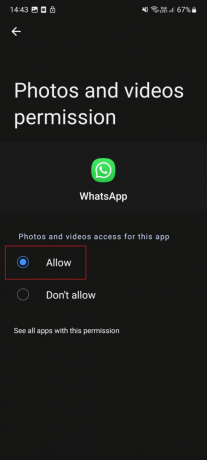
Наставите да читате даље да бисте сазнали како да решите проблем са преузимањем ВхатсАпп-а.
Метод 6: Обришите складиште уређаја
Када на вашем уређају није доступно довољно простора за складиштење, видећете проблеме са преузимањем ВхатсАпп слика и медија. Суочио сам се са проблемом из овог разлога. Дакле, требало би да обезбедите да ваш паметни телефон има довољно простора. Можете да избришете нежељене датотеке, видео записе, слике докумената на свом уређају. Кораци за ослобађање складишта уређаја су дати у наставку:
1. Прво отворите фиоку апликација и покрените Подешавања.

2. Након тога, додирните Брига о батерији и уређају.

3. Затим додирните Складиште.
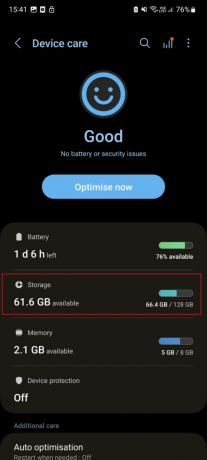
4. Ево, можеш изаберите било који од фолдера према вашим жељама.
Белешка: Изабрали смо слике.

5. Изаберите све слике које желите да избришете. Након тога, додирните на Икона за брисање.
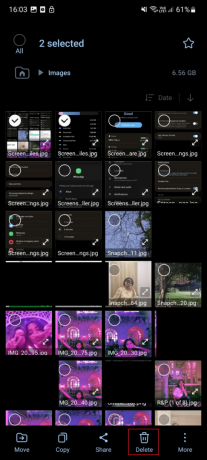
Метод 7: Подесите датум и време на Аутоматски
Проблем са Андроидом који не преузима ВхатсАпп медија може се појавити ако су на вашем телефону постављени нетачни датум и време. Дакле, требало би да подесите датум и време на аутоматски, јер ће то омогућити вашем уређају да се повеже са ВхатсАпп сервером. Кораци за пребацивање датума и времена на аутоматско пребацивање су дати у наставку:
1. Прво, отвори Подешавања на вашем паметном телефону.

2. Сада, померите се надоле и додирните Општи менаџмент.
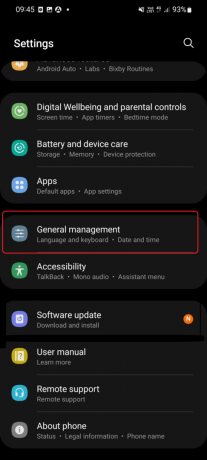
3. Затим додирните Датум и време.

4. На крају, укључите Аутоматски датум и време.

Такође прочитајте: Како сакрити свој ВхатсАпп статус од одређених контаката
Метод 8: Ажурирајте ВхатсАпп
Стара верзија апликације може имати грешке које могу довести до тога да ВхатсАпп не може да преузме слику. Стога вам предлажемо да ажурирате апликацију пошто ажурирана верзија апликације долази са исправкама грешака. Кораци за ажурирање разматране апликације на вашем уређају су дати у наставку:
1. Прво отворите фиоку апликација и покрените Плаи продавница.
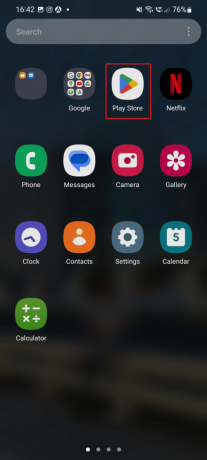
2. У траку за претрагу откуцајте ВхатсАпп и додирните исти резултат.
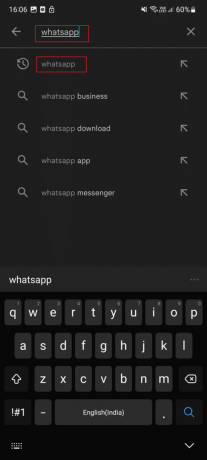
3. Ако је доступно ажурирање на чекању, додирните ажурирање.

Метод 9: Обришите ВхатсАпп кеш меморију
Кеш датотеке су привремене, али заузимају простор на вашем уређају. Када обришете кеш апликације о којој се расправља, ослободићете складиште уређаја. Осим тога, оштећени кеш ће такође бити уклоњен. Користите кораке да обришете кеш апликације о којој се разговара:
1. Покрените Подешавања апликација на вашем паметном телефону.

2. Након тога, померите се надоле и додирните Аппс.
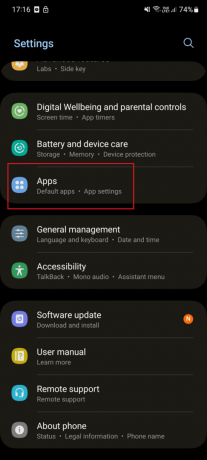
3. Затим померите надоле и додирните ВхатсАпп.
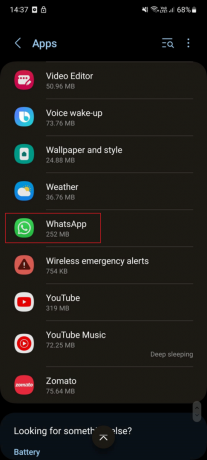
4. У оквиру Информације о апликацији додирните Складиште.
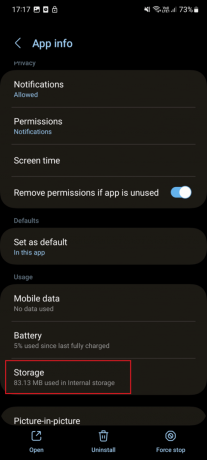
5. Коначно, додирните Обриши кеш меморију.

Метод 10: Поново инсталирајте ВхатсАпп
Ако горе поменуте методе нису успеле да поправе ВхатсАпп слике и медије који се не преузимају, можете покушати да поново инсталирате разматрану апликацију на паметном телефону. Када деинсталирате разматрану апликацију, можете елиминисати сав злонамерни софтвер, кеш меморију и податке који узрокују проблем. Међутим, када уклоните апликацију са свог уређаја, потребно је да је поново инсталирате. Кораци за деинсталирање и поновно инсталирање дотичне апликације су дати у наставку:
1. Држи ВхатсАпп на телефону док не видите опцију Деинсталирај.

2. Сада, додирните Деинсталирај и сачекајте док се процес не заврши.

3. Након тога, покрените Плаи продавница апликација.
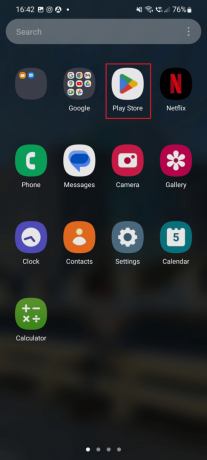
4. Следеће, потражите ВхатсАпп и додирните исти приказани резултат.
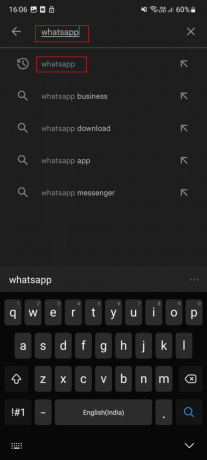
5. Додирните на Инсталирај.
Такође прочитајте: Поправите не примање ВхатсАпп порука осим ако не отворим апликацију
Метод 11: Ресетујте мрежне поставке
Ако све горе наведене методе нису успеле поправи ВхатсАпп медији не преузимају Андроид, требало би да ресетујете мрежна подешавања. Да бисте ресетовали мрежна подешавања, користите кораке које смо навели у наставку:
1. Прво, додирните на Подешавања икона.
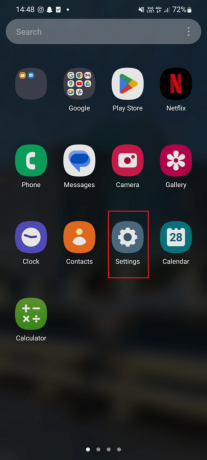
2. Затим додирните Генерал Манагемент.

3. Након тога, превуците надоле и додирните Ресетовати.

4. У оквиру Ресетуј, тапните на Ресетујте мрежна подешавања.

5. Затим додирните на Ресетујте подешавања.
Препоручено:
- Пхотосхоп вс Цанва: Који је најбољи алат за дизајн?
- Које су игре за играње на ИГ Ливе-у?
- Како знати да ли вас је неко искључио на ВхатсАпп-у
- Како прекинути везу ВхатсАпп-а са Фацебоок страницом
Надамо се да сте научили како да поправите ВхатсАпп слике и медије који се не преузимају. Користите одељак за коментаре испод да бисте нам се обратили. Јавите нам шта следеће желите да научите.